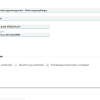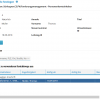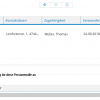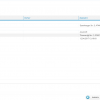In diesem Dialogschritt können Sie ermitteln, ob eine Person im System schon in einer Rolle verwendet wurde (als EEG-Anlagebetreiber, Vertragspartner etc.) und die Personenrolle in der gewünschten Form übernehmen.
Möglicherweise ist die Rolle für die Personenverwendung bereits vorgegeben. Über die Personenrolle werden die notwendigen Daten zur Verwendung innerhalb des Geschäftsprozesses zusammengestellt. Die Personenrolle ist eine Referenz auf die jeweiligen Geschäftsobjekte (Konto, Vertrag, EEG-Anlagenbetreiber etc.) und bezieht sich auf genau eine Personenverwendung. Damit reduziert sie die Daten auf die fachliche Verwendung im aktuellen Fall und schränkt die Gültigkeit gegebenenfalls weiter ein.
Wurde der hier beschriebene Dialogschritt aus einem Dialogablauf heraus aufgerufen, in dem bereits zuvor eine Rolle angegeben wurde, wird die Rolle hier angezeigt, kann aber gegebenenfalls geändert werden, wenn die benötigte Personenrolle nicht in der gewünschten Form vorliegt.
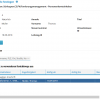
Personenrolle festlegen (oberer Bereich)
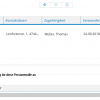
Personenrolle festlegen (unterer Bereich)
Personen zuordnen/entfernen
Sie können jeder Person innerhalb der Personenrolle eine eigene Anrede zuordnen, die Sie z.B. als Briefanrede für Anschreiben verwenden können.
Wählen Sie dafür im Kontextmenü zur Liste Zugeordnete Personen den Befehl Personenzuordnung hinzufügen bzw. Personenzuordnung entfernen. Sie gelangen für die Auswahl in den Dialog Personen suchen.
Personendaten ändern
Klicken Sie auf die Schaltfläche PRIMÄRE PERSON BEARBEITEN, um die Personendaten der zuerst zugeordneten Person in Dialogschritt Person bearbeiten zu ändern.
Personendaten ändern
Klicken Sie auf die Schaltfläche BEARBEITEN, um Personendaten in Dialogschritt Person bearbeiten zu ändern.
Ansprechpartner wählen
Die Schaltfläche  wird nur angeboten, wenn die Anzeige des Ansprechpartners systemintern definiert ist. Sie dient zur Auswahl eines Ansprechpartners im Dialogschritt Personen suchen.
wird nur angeboten, wenn die Anzeige des Ansprechpartners systemintern definiert ist. Sie dient zur Auswahl eines Ansprechpartners im Dialogschritt Personen suchen.
Kontaktwege zuordnen/entfernen
 – ausgewählte Kontaktwege werden in die Liste Verwendete Kontaktwege übernommen (entspricht dem Ziehen des Kontaktwegs mit der Maus in die untere Liste); sobald ein Kontaktweg desselben Typs eingetragen wird, wird die Gültigkeit des vorherigen Kontaktwegs diesen Typs automatisch beendet
– ausgewählte Kontaktwege werden in die Liste Verwendete Kontaktwege übernommen (entspricht dem Ziehen des Kontaktwegs mit der Maus in die untere Liste); sobald ein Kontaktweg desselben Typs eingetragen wird, wird die Gültigkeit des vorherigen Kontaktwegs diesen Typs automatisch beendet
 – ausgewählte Kontaktwege werden in die Liste Wählen Sie die zu verwendenden Kontaktwege aus übernommen
– ausgewählte Kontaktwege werden in die Liste Wählen Sie die zu verwendenden Kontaktwege aus übernommen
 – alle Kontaktwege werden aus der Liste Verwendete Kontaktwege entfernt; die Einträge erscheinen wieder in der Liste Wählen Sie die zu verwendenden Kontaktwege aus
– alle Kontaktwege werden aus der Liste Verwendete Kontaktwege entfernt; die Einträge erscheinen wieder in der Liste Wählen Sie die zu verwendenden Kontaktwege aus
Kontextmenü zu den zu verwendenden Kontaktwegen
Bearbeiten – Kontaktwegdaten ändern – Kontaktwege bearbeiten
Neu – Kontaktweg erstellen – Kontaktwege bearbeiten
Kontextmenü zu den verwendeten Kontaktwegen
Bearbeiten – Kontaktwegdaten (Gültigkeit) ändern – Kontaktwege bearbeiten
Mit WEITER schließen Sie den Dialogschritt ab und je nach Konfiguration erscheint der Dialogschritt Zusammenfassung.
Der Dialogschritt Zusammenfassung erscheint nur, wenn dies systemintern definiert wurde. Andernfalls werden die Daten zur Personenrolle direkt übernommen und der Vorgang fertiggestellt.